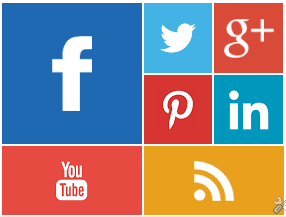wah sekarang zaman dah canggih windows 8 sudah keluar,habis ini apalagi ya....????
mungkin diantara kamu ingin memasang widget yang cukup terkenal yaitu
Widget Metro-UI Windows 8 wah jadi penasaran ya....
lihat contoh dibawah ini :
nah gimana dengan tampilannya?
keren bukan........!!!!!
jika kamu ingin mendapatkannya gampang kok
kamu tinggal copas script dibawah ini :
<div class="lscmetro-ui">
<li><a class="facebook" href="https://www.facebook.com/
username_facebook_anda" rel='nofollow'></a></li>
<li><a class="twitter" href="http://twitter.com/
username_twitter_anda" rel='nofollow'></a></li>
<li><a class="googleplus" href="https://plus.google.com/
ID_profile_google_plus_anda" rel='nofollow'></a></li>
<li><a class="pinterest" href="http://pinterest.com/
username_pinterest_anda" rel='nofollow'></a></li>
<li><a class="linkedin" href="https://www.linkedin.com/in/
username_linkedin_anda" rel='nofollow'></a></li>
<li><a class="youtube" href="http://www.youtube.com/
username_youtube_anda" rel='nofollow'></a></li>
<li><a class="feeds" href="http://feeds.feedburner.com/
username_feedburner_anda" rel='nofollow'></a></li><br />
</div>
<style>
.lscmetro-ui {
width:285px}
.lscmetro-ui li{position:relative;cursor:pointer;padding:0;list-style:none}
.lscmetro-ui .facebook,.twitter,.googleplus,.pinterest,.linkedin,.youtube,.feeds {z-index:7;float:left;margin:1px;position:relative;display:block}
.lscmetro-ui .facebook{background:url(//goo.gl/1VLKi) no-repeat center center #1f69b3;
width:140px;height:141px}
.lscmetro-ui .twitter{background:url(//goo.gl/oyiFK) no-repeat center center #43b3e5;
width:68px;height:70px}
.lscmetro-ui .googleplus{background:url(//goo.gl/oT0kF) no-repeat center center #da4a38;
width:69px;height:70px}
.lscmetro-ui .pinterest{background:url(//goo.gl/7olxx) no-repeat center center #d73532;
width:68px;height:69px}
.lscmetro-ui .linkedin{background:url(//goo.gl/PhFhj) no-repeat center center #0097bd;
width:69px;height:69px}
.lscmetro-ui .youtube{background:url(//goo.gl/BgvrL) no-repeat center center #e64a41;
width:140px;height:69px}
.lscmetro-ui .feeds{background:url(//goo.gl/bNFeL) no-repeat center center #e9a01c;
width:140px;height:69px}
.lscmetro-ui li:hover .facebook{background:url(//goo.gl/1VLKi) no-repeat center center #1f69b3}
.lscmetro-ui li:hover .twitter{background:url(//goo.gl/6ZSrd) no-repeat center center #43b3e5}
.lscmetro-ui li:hover .googleplus{background:url(//goo.gl/dmbR3) no-repeat center center #da4a38}
.lscmetro-ui li:hover .pinterest{background:url(//goo.gl/Tm7GE) no-repeat center center #d73532}
.lscmetro-ui li:hover .linkedin{background:url(//goo.gl/lftM8) no-repeat center center #0097bd}
.lscmetro-ui li:hover .youtube{background:url(//goo.gl/V7rZv) no-repeat center center #e64a41}
.lscmetro-ui li:hover .feeds{background:url(//goo.gl/bNFeL) no-repeat center center #e9a01c}
</style>
kemudian paste di kolom widget kamu
dashbor=>layout=>add widget
jangan lupa untuk mengganti warna
BIRU dengan
ID KAMU
dan warna
MERAH untuk mengatur tempat dan ukurannya
monggo dicoba......
kalau kurang paham tinggalkan coment